Kako ići kadar po kadar na YouTubeu – TechCult
Miscelanea / / April 24, 2023
Pitate li se možete li gledati YouTube kadar po kadar umjesto da gledate cijeli video. Dakle, odgovor na ovo pitanje je da, YouTube možete gledati sliku po sliku. Ovdje u ovom članku uputit ćemo vas kako ići okvir po okvir na YouTubeu i što je prečac YouTube okvir po okvir. To će vam pomoći da bolje iskoristite videozapise.

Sadržaj
Kako ići kadar po kadar na YouTubeu
Reprodukcija videozapisa od okvira do okvira može biti od koristi korisnicima jer im omogućuje bolje snalaženje u sadržaju. Pomicanjem okvira za okvirom možete znati što se događa u svakom kadru videozapisa. Omogućuje vam analizu videozapisa radi razumijevanja složenog sadržaja kako biste mogli znati ili pronaći dokaz je li sadržaj stvaran ili lažan. Započnimo sada s vodičem da bismo znali kako ići okvir po kadar na YouTubeu.
Brzi odgovor
Pokušajte upotrijebiti tipku za točku i zarez za pomicanje okvira naprijed odnosno natrag nakon pauziranja YouTube videozapisa.
Metoda 1: Koristite prečac
Postoji mnogo prečaca za ključne riječi za rad na računalu ili prijenosnom računalu. Možete čak koristiti nekoliko prečaca za ključne riječi dok gledate YouTube na radnoj površini. Možete koristiti lijeve i desne tipke sa strelicama za pomicanje videozapisa naprijed ili natrag za 10 sekundi. Za gledanje videozapisa kadar po kadar ono što vam treba je YouTube prečac za okvir po kadar.
1. Ići YouTube i koristite svoj Google račun prijaviti se u njega.
2. Sada, u traka za pretraživanje potražite video koji želite gledati.
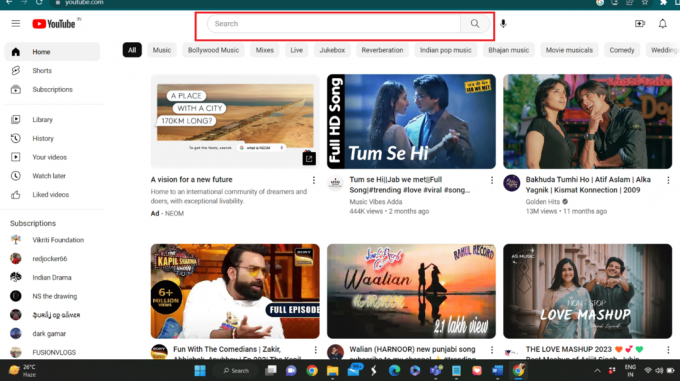
3. Počnite reproducirati video i pritisnite ikona pauze za pauziranje videozapisa kad god želite reproducirati kadar po kadar.
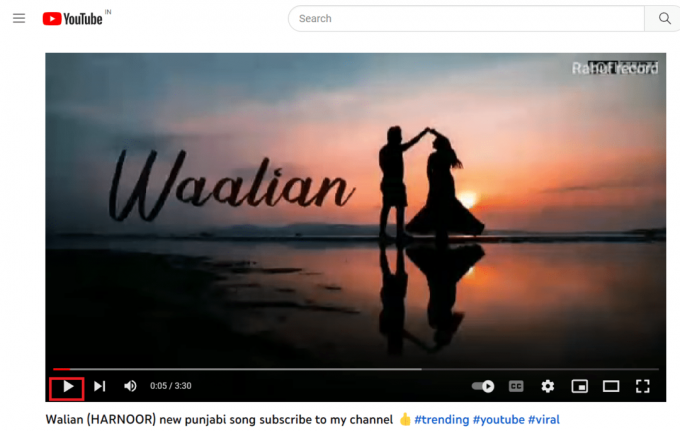
4. Koristiti točka ključ za naprijed i tipka zarez ići unatrag.

S ovim YouTube prečacima okvir po okvir u samo jednom dodiru možete vidjeti sve u jednom okviru. Ali ako ovo ne uspije, možete potražiti druge metode opisane u nastavku.
Također pročitajte:YouTube navodno ne radi nekoliko sati, a korisnici se suočavaju s problemima
Metoda 2: Koristite vanjsku web stranicu
Uglavnom su videozapisi na YouTubeu kodirani za podršku okvir po kadar. A ako vaš videozapis to ne podržava, možete to učiniti pomoću vanjskih web stranica. Ovaj pristup odnosi se na korištenje web stranice treće strane na koju trebate zalijepiti URL YouTube videozapisa i reproducirati ga okvir po okvir. Ovu metodu možete koristiti na stolnim računalima ili pametnim telefonima. Prati korake:
1. Otvori web-preglednik i kopirajte URL videozapisa koji želite gledati s YouTubea.

2. Posjetiti Web stranica WatchFramebyFrame i zalijepite video link u polje URL.

3. Sada kliknite na gumb za gledanje videa za reprodukciju videa.
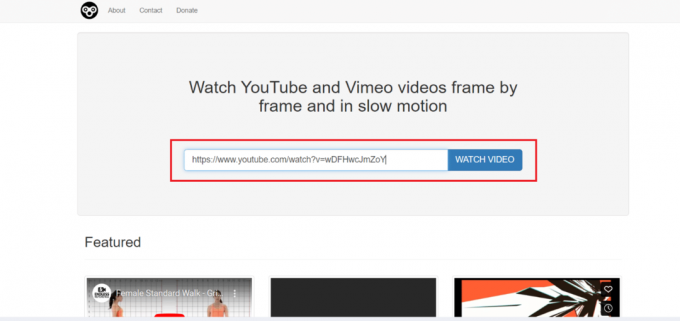
4. Pauzirajte videozapis gdje god želite, promijenite korak na 1 Okvir, a zatim postavite okvir na nekoliko sekundi 30 FPS.

Možete upotrijebiti gumb naprijed za pomicanje okvira naprijed i gumb Natrag za pomicanje okvira unatrag.
Korisne YouTube prečace
Osim tipki za točku i zarez, druge se tipke za prečace također mogu koristiti tijekom gledanja videozapisa na YouTubeu. Popis tih prečaca je ovdje:
- M: Isključi ili uključi zvuk
- /: Dođite do okvira za pretraživanje
- >: Povećajte brzinu reprodukcije videa
- <:> Smanjite brzinu reprodukcije videa
- C: Pokrenite titlove i zatvorite ih
- F: Uđite ili izađite iz načina rada preko cijelog zaslona
- Shift + P: Prethodni video
- Shift + N: Sljedeći video
- ja: Otvara mini-player i vraća se u normalni način rada
Preporučeno:
- 8 načina da popravite Netflix kod pogreške NSES-UHX
- Kako napraviti ćelije iste veličine u Google tablicama
- Je li GAC Family na YouTube TV-u?
- Kako vidjeti kada ste se pretplatili na YouTube kanal
Nadamo se da su vam ovi prečaci i vodiči bili korisni za gledanje YouTube kadar po kadar kako biste saznali više iz videozapisa. Obavijestite nas o svim svojim upitima ili prijedlozima u odjeljku za komentare u nastavku.
Elon je tehnički pisac na TechCultu. Već oko 6 godina piše vodiče s uputama i obradio je mnoge teme. Voli pokrivati teme vezane uz Windows, Android te najnovije trikove i savjete.



